жӮЁеҘҪпјҢзҷ»еҪ•еҗҺжүҚиғҪдёӢи®ўеҚ•е“ҰпјҒ
жӮЁеҘҪпјҢзҷ»еҪ•еҗҺжүҚиғҪдёӢи®ўеҚ•е“ҰпјҒ
жң¬зҜҮеҶ…е®№д»Ӣз»ҚдәҶвҖңwindows 0*c0000001ж— жі•еҗҜеҠЁзі»з»ҹеҰӮдҪ•и§ЈеҶівҖқзҡ„жңүе…ізҹҘиҜҶпјҢеңЁе®һйҷ…жЎҲдҫӢзҡ„ж“ҚдҪңиҝҮзЁӢдёӯпјҢдёҚе°‘дәәйғҪдјҡйҒҮеҲ°иҝҷж ·зҡ„еӣ°еўғпјҢжҺҘдёӢжқҘе°ұи®©е°Ҹзј–еёҰйўҶеӨ§е®¶еӯҰд№ дёҖдёӢеҰӮдҪ•еӨ„зҗҶиҝҷдәӣжғ…еҶөеҗ§пјҒеёҢжңӣеӨ§е®¶д»”з»Ҷйҳ…иҜ»пјҢиғҪеӨҹеӯҰжңүжүҖжҲҗпјҒ
0*c0000001ж— жі•еҗҜеҠЁзі»з»ҹзҡ„и§ЈеҶіж–№жі•пјҡ1гҖҒеҲ¶дҪңдёҖдёӘWindows 10е®үиЈ…зӣҳиҝӣиЎҢдҝ®еӨҚпјӣ2гҖҒеҖҹеҠ©з”өжәҗй”®ејәеҲ¶ејҖе…іжңәдёүж¬ЎпјҢеҶҚж¬ЎеҗҜеҠЁж—¶зӮ№еҮ»вҖңй«ҳзә§йҖүйЎ№вҖқиҝӣе…Ҙпјӣ3гҖҒзӮ№еҮ»вҖңз–‘йҡҫи§Јзӯ”вҖқиҝӣе…ҘвҖңеҗҜеҠЁи®ҫзҪ®вҖқдёӯзӮ№еҮ»вҖңйҮҚеҗҜвҖқпјҢеҶҚж №жҚ®е®һйҷ…жғ…еҶөйҖүжӢ©дёҖдёӘе®үе…ЁжЁЎејҸиҝӣе…Ҙпјӣ4гҖҒзӮ№еҮ»вҖңејҖе§ӢиҸңеҚ•вҖқйҖүжӢ©вҖңи®ҫзҪ®вҖқпјҢжүҫеҲ°е№¶еҚёиҪҪжүҖжңүиҝ‘жңҹжҲ–иҖ…еҪ“еӨ©е®үиЈ…зҡ„иҪҜ件пјӣ5гҖҒйҖҖеҮәе®үе…ЁжЁЎејҸеҶҚйҮҚеҗҜзі»з»ҹеҚіеҸҜгҖӮ
й”ҷиҜҜд»Јз Ғпјҡ0xc0000001иЎЁзӨәеј•еҜји®ҫеӨҮеҸҜиғҪжңүй—®йўҳпјҢжҲ–иҖ…дёҖдәӣеј•еҜјж–Ү件已жҚҹеқҸгҖӮеҰӮжһңи®Ўз®—жңәзҡ„еј•еҜјжүҮеҢәеҮәдәҶй—®йўҳпјҢд№ҹдјҡеҸ‘з”ҹиҝҷз§Қжғ…еҶөгҖӮзі»з»ҹж–Ү件жҚҹеқҸжҲ–еҶ…еӯҳжҚҹеқҸжҳҜдёҖдёӘеёёи§Ғзҡ„еҺҹеӣ пјҢжңҖиҝ‘зҡ„硬件е’ҢиҪҜ件жӣҙж”№д№ҹеҸҜиғҪжҳҜдёҖдёӘеҺҹеӣ гҖӮ
0xc0000001ж— жі•иҝӣзі»з»ҹзҡ„и§ЈеҶіж–№жі•
йҰ–е…ҲиҰҒеҲ¶дҪңWindows 10е®үиЈ…зӣҳпјҢиҝӣе…ҘWindows 10е®үиЈ…з•ҢйқўеҗҺпјҢйҖүжӢ©е·ҰдёӢи§’дҝ®еӨҚи®Ўз®—жңәгҖӮ
ж–№жі•/жӯҘйӘӨпјҡ
еҚёиҪҪжңҖиҝ‘е®үиЈ…зҡ„иҪҜ件жҲ–й©ұеҠЁи§ЈеҶідёҚе…је®№й—®йўҳ
1гҖҒйҰ–е…ҲеҖҹеҠ©з”өжәҗй”®ејәеҲ¶ејҖе…іжңәwin10зі»з»ҹпјҢйҮҚеӨҚжӯӨж“ҚдҪңдёүж¬ЎеҗҺпјҢеҶҚж¬ЎеҗҜеҠЁж—¶дјҡеҮәзҺ°жӯЈеңЁиҜҠж–ӯдҪ зҡ„з”өи„‘пјҢзӯүеҫ…еҮәзҺ°иҮӘеҠЁдҝ®еӨҚз•ҢйқўеҗҺпјҢзӮ№еҮ»вҖңй«ҳзә§йҖүйЎ№вҖқиҝӣе…ҘгҖӮ

2гҖҒзӮ№еҮ»вҖңз–‘йҡҫи§Јзӯ”вҖқиҝӣе…ҘгҖӮ

3гҖҒдҫқж¬ЎзӮ№еҮ»вҖңй«ҳзә§йҖүйЎ№вҖқ-вҖңеҗҜеҠЁи®ҫзҪ®вҖқиҝӣе…ҘгҖӮ
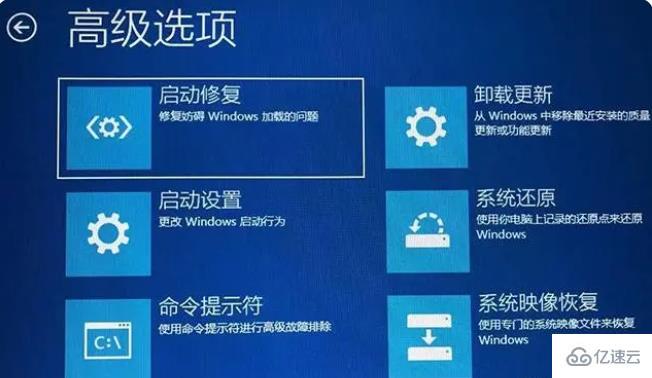
4гҖҒйҖүжӢ©зӮ№еҮ»вҖңйҮҚеҗҜвҖқгҖӮ

5гҖҒеәҸеҸ·4-6йғҪжҳҜе®үе…ЁжЁЎејҸпјҢж №жҚ®е®һйҷ…жғ…еҶөйҖүжӢ©дёҖдёӘе®үе…ЁжЁЎејҸиҝӣе…ҘгҖӮ
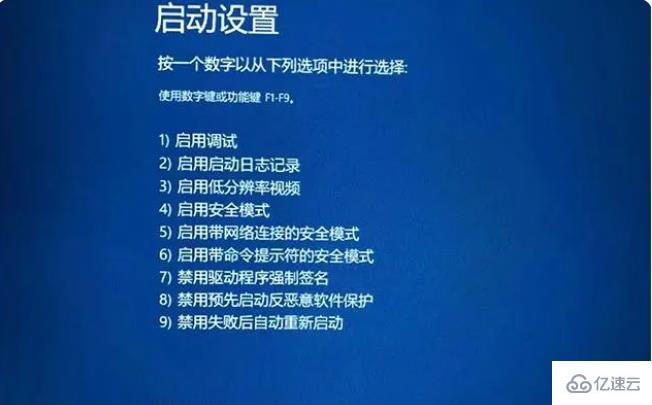
6гҖҒиҝӣе…Ҙе®үиЈ…жЁЎејҸеҗҺпјҢе°ҶжңҖиҝ‘е®үиЈ…зҡ„иҪҜ件жҲ–зі»з»ҹжӣҙж–°еҢ…пјҢжӣҙж–°зҡ„й©ұеҠЁпјҢдҫӢеҰӮжҳҫеҚЎй©ұеҠЁйғҪеҚёиҪҪдәҶпјҢеҶҚж¬Ўе°қиҜ•жҳҜеҗҰеҸҜд»ҘејҖжңәгҖӮйҰ–е…ҲзӮ№еҮ»вҖңејҖе§ӢиҸңеҚ•вҖқпјҢйҖүжӢ©вҖңи®ҫзҪ®вҖқжү“ејҖпјҢзӮ№еҮ»еә”з”Ёиҝӣе…ҘгҖӮ
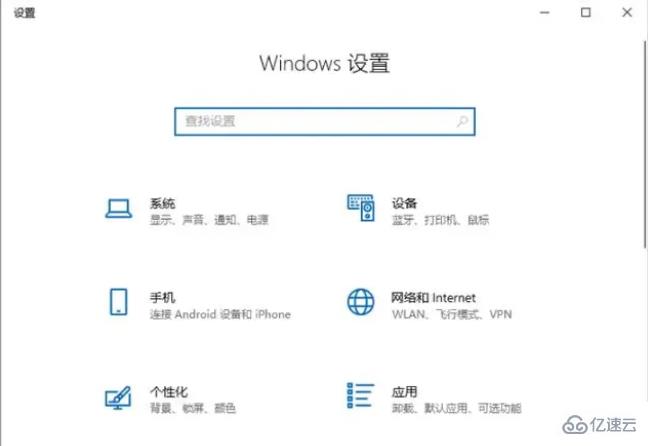
7гҖҒжүҫеҲ°е№¶еҚёиҪҪжүҖжңүиҝ‘жңҹжҲ–иҖ…еҪ“еӨ©е®үиЈ…зҡ„иҪҜ件пјҢ然еҗҺеҶҚйҖҖеҮәе®үе…ЁжЁЎејҸйҮҚеҗҜе°қиҜ•зңӢжҳҜеҗҰеҸҜд»ҘжӯЈеёёиҝӣе…Ҙwin10зі»з»ҹгҖӮ
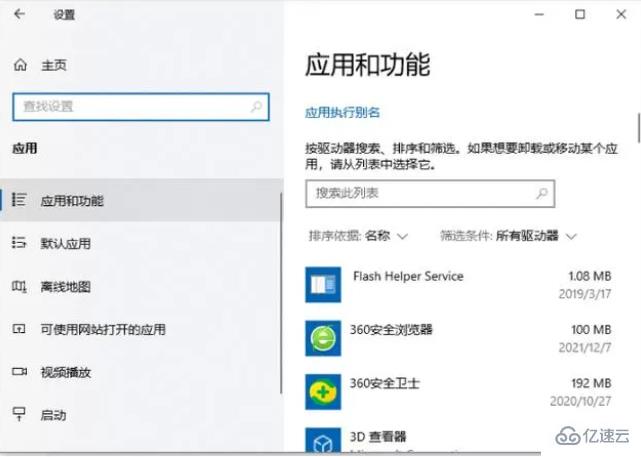
8гҖҒеҰӮжһңжҳҜй©ұеҠЁзЁӢеәҸпјҢйӮЈе°ұеңЁе®үе…ЁжЁЎејҸиҝӣе…Ҙи®ҫеӨҮз®ЎзҗҶеҷЁеҚёиҪҪжҳҫеҚЎй©ұеҠЁгҖӮйј ж ҮеҸій”®зӮ№еҮ»вҖңжӯӨз”өи„‘вҖқпјҢйҖүжӢ©вҖңз®ЎзҗҶвҖқиҝӣе…ҘгҖӮ
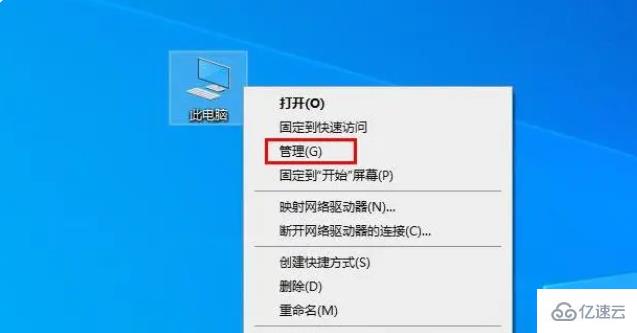
9гҖҒзӮ№еҮ»вҖңи®ҫеӨҮз®ЎзҗҶеҷЁвҖқпјҢиҝҷйҮҢд»ҘжҳҫеҚЎй©ұеҠЁдёәдҫӢпјҢжүҫеҲ°е№¶еұ•ејҖжҳҫзӨәйҖӮй…ҚеҷЁпјҢйҖүдёӯжҳҫеҚЎй©ұеҠЁи®ҫеӨҮеҗҺйј ж ҮеҸій”®пјҢйҖүжӢ©еҚёиҪҪи®ҫеӨҮпјҢжҢүз…§жҸҗзӨәж“ҚдҪңеҚёиҪҪеҚіеҸҜгҖӮ
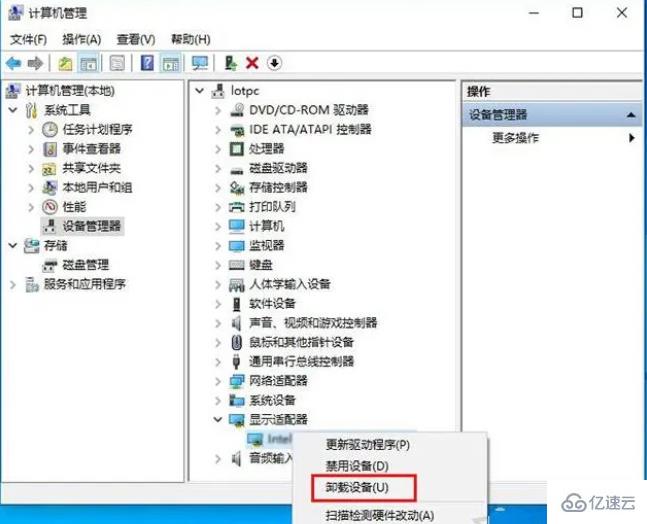
вҖңwindows 0*c0000001ж— жі•еҗҜеҠЁзі»з»ҹеҰӮдҪ•и§ЈеҶівҖқзҡ„еҶ…е®№е°ұд»Ӣз»ҚеҲ°иҝҷйҮҢдәҶпјҢж„ҹи°ўеӨ§е®¶зҡ„йҳ…иҜ»гҖӮеҰӮжһңжғідәҶи§ЈжӣҙеӨҡиЎҢдёҡзӣёе…ізҡ„зҹҘиҜҶеҸҜд»Ҙе…іжіЁдәҝйҖҹдә‘зҪ‘з«ҷпјҢе°Ҹзј–е°ҶдёәеӨ§е®¶иҫ“еҮәжӣҙеӨҡй«ҳиҙЁйҮҸзҡ„е®һз”Ёж–Үз« пјҒ
е…ҚиҙЈеЈ°жҳҺпјҡжң¬з«ҷеҸ‘еёғзҡ„еҶ…е®№пјҲеӣҫзүҮгҖҒи§Ҷйў‘е’Ңж–Үеӯ—пјүд»ҘеҺҹеҲӣгҖҒиҪ¬иҪҪе’ҢеҲҶдә«дёәдё»пјҢж–Үз« и§ӮзӮ№дёҚд»ЈиЎЁжң¬зҪ‘з«ҷз«ӢеңәпјҢеҰӮжһңж¶үеҸҠдҫөжқғиҜ·иҒ”зі»з«ҷй•ҝйӮ®з®ұпјҡis@yisu.comиҝӣиЎҢдёҫжҠҘпјҢ并жҸҗдҫӣзӣёе…іиҜҒжҚ®пјҢдёҖз»ҸжҹҘе®һпјҢе°Ҷз«ӢеҲ»еҲ йҷӨж¶үе«ҢдҫөжқғеҶ…е®№гҖӮ